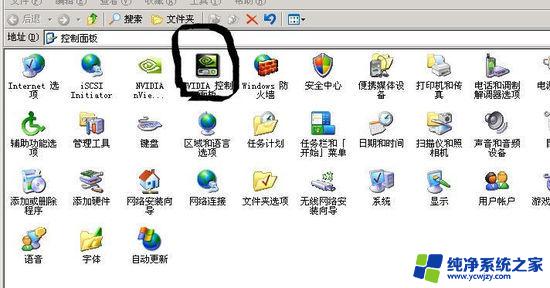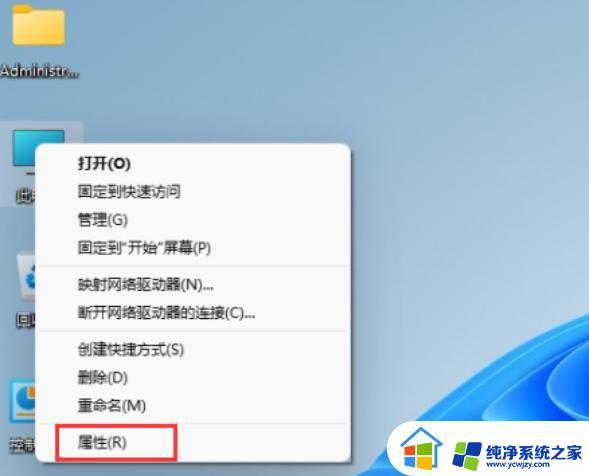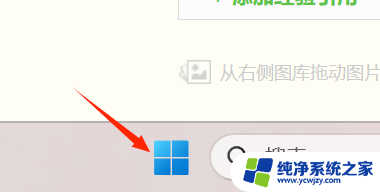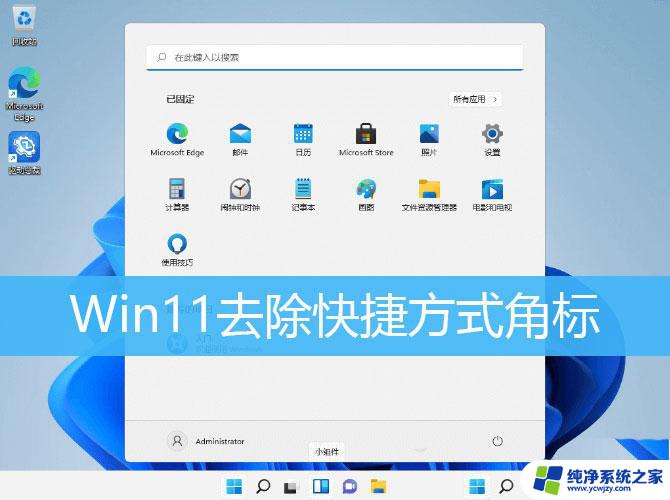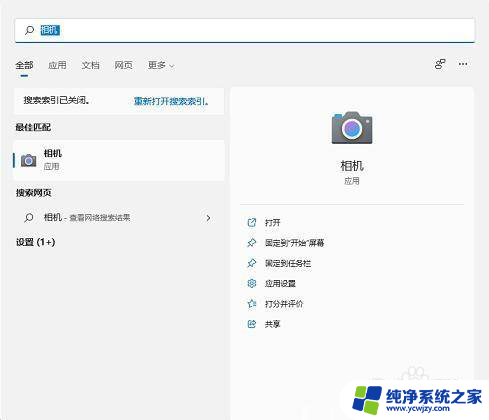2023年win11cf烟雾头怎么调
2023年Win11 CF烟雾头怎么调?Win10 CF烟雾头怎么设置?烟雾头在CF游戏中起着非常重要的作用,能够为玩家提供一定的掩护和战术优势,在新的Win11系统下,烟雾头的调整可能会有一些新的变化,玩家们需要及时了解并适应。而对于Win10系统,已经有一些成熟的设置方法,玩家们可以根据自己的需求进行调整,提升游戏体验。无论是新旧系统,掌握烟雾头的调整方法对于游戏玩家来说都是非常重要的。
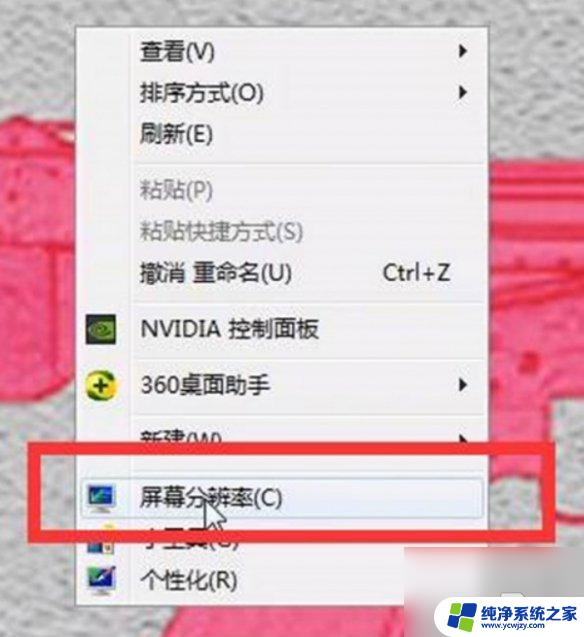
### 第一步:打开设置
首先,在Windows 10的桌面上,右键点击左下角的“开始”按钮,选择“设置”。这将打开Windows设置窗口。
### 第二步:进入系统设置
在设置窗口中,点击“系统”图标,进入系统设置界面。这里包含了与显示、声音、电源等相关的设置选项。
### 第三步:进入显示设置
在系统设置窗口中,点击左侧边栏的“显示”菜单项。在右侧,你会看到与显示相关的多个设置选项,包括亮度、缩放与布局等。
### 第四步:打开显卡属性
在显示设置页面的右侧,找到并点击“显示适配器属性”的快捷链接。这将打开你的显卡属性窗口,其中包含了显卡的详细信息和一些高级设置。
### 第五步:列出所有模式
在显卡属性窗口中,点击“列出所有模式”按钮。这时,会弹出一个新窗口,列出了所有可用的显示模式。这些模式包括不同的分辨率、颜色深度和刷新率。
### 第六步:选择最佳模式
为了优化烟雾头效果,你需要从列表中选择“1024x768,真彩色(32位),60赫兹”这一模式。这个模式通常能在保证清晰度的同时,减少烟雾对视野的干扰。
### 第七步:检查并调整监视器设置
选择好显示模式后,点击上方的“监视器”标签。在这里,你可以查看并调整屏幕的刷新频率。确保它设置为60赫兹,这是大多数显示器的标准刷新率,也是游戏推荐的设置。
### 第八步:应用更改并重启
完成上述设置后,点击“确定”按钮应用更改。然后,重启你的计算机。重启后,再次运行CF游戏。你会发现烟雾头的效果得到了明显的改善,能够更清晰地看到烟雾中的敌人。
以上就是2023年win11cf烟雾头怎么调的全部内容,碰到同样情况的朋友们赶紧参照小编的方法来处理吧,希望能够对大家有所帮助。